 La pianificazione della GPU accelerata dall'hardware è un boccone, ma è anche una nuova funzionalità per le GPU moderne che hanno numerosi vantaggi ma alcuni svantaggi. Spieghiamo cosa fa questa funzione e se dovresti abilitarla.
La pianificazione della GPU accelerata dall'hardware è un boccone, ma è anche una nuova funzionalità per le GPU moderne che hanno numerosi vantaggi ma alcuni svantaggi. Spieghiamo cosa fa questa funzione e se dovresti abilitarla.Cosa fa una GPU?

Prima di poter parlare di cose avanzate come la pianificazione hardware, parliamo anche di GPU. Copriamo questo in dettaglio in Cos'è una GPU, ma in breve, questo è un processore specializzato sul tuo computer dedicato al rendering grafico.
In realtà, non è più abbastanza accurato poiché le GPU ora fanno ogni sorta di cose oltre la grafica, tra cui AI, decompressione dei dati e accelerazione dell'editing video. Tuttavia, per questa discussione, basta pensare alla GPU come al microchip che consente alla grafica ad alte prestazioni di apparire sullo schermo. Tuttavia, la GPU non fa tutto il lavoro stesso. Altri componenti nel tuo computer hanno tutti il loro ruolo, ed è qui che entra in scena il tuo sistema operativo.
Comprensione della pianificazione della GPU accelerata da hardware
Il tuo sistema operativo, in questo caso, Microsoft Windows, è quello che delega le attività al tuo hardware. Tradizionalmente, Windows ha utilizzato la CPU per eseguire il lavoro di elaborazione effettivo di attività di delega all'hardware nel computer, il che ha senso poiché la CPU è il principale processore per tutti gli usi per l'intero computer.
Ciò significa che la CPU diventa parte del processo di convincere la GPU a disegnare la grafica sullo schermo. Ma come in qualsiasi catena, il collegamento più debole può limitare quanto funziona l'intera cosa. Se la CPU non è in grado di delegare le attività alla GPU più velocemente quanto la GPU può gestire, ottieni quello che viene chiamato un "collo di bottiglia". In quasi tutti i casi, si desidera che la GPU sia il collo di bottiglia delle prestazioni anziché la CPU, poiché vogliamo che la GPU disegnino il maggior numero possibile di fotogrammi.
Con la pianificazione GPU 1, la CPU viene rimossa come intermediario, quindi la GPU gestisce la propria programmazione. Ciò significa che è più (ma non del tutto) indipendente dalla CPU e non sarà trattenuto dove il metodo tradizionale si tradurrebbe in un collo di bottiglia della CPU.
I vantaggi della pianificazione GPU con accelerazione hardware
.
Se si accende questa funzione, ci sono alcuni potenziali vantaggi che può portare.
Latenza ridotta
Latenza è quanto dura la grafica sullo schermo per rispondere ai tuoi input o cambiamenti nel mondo del gioco. Meno latenza c'è, prima ogni nuova cornice appare sullo schermo. Eliminando la CPU dal processo di pianificazione, il tempo totale necessario per rendere un frame viene ridotto, quindi la latenza totale dovrebbe diminuire. Scenderà di un importo evidente? Ciò dipenderà dal gioco e dalla CPU specifici che stai usando.
migliore efficienza
Quando si esegue il codice ed esegui le attività su hardware, ci sono vari livelli di efficienza per raggiungere un obiettivo. L'emulazione, ad esempio, è altamente inefficiente poiché stai simulando un sistema informatico completamente diverso per eseguire software che non è pensato per il computer che stai utilizzando. La situazione ideale è spesso definita "metallo nudo" o "vicino al metallo", dove un pezzo di hardware corre il più vicino possibile alla sua situazione ideale.
Un potenziale vantaggio della pianificazione della GPU accelerata da hardware è che la GPU può essere eseguita al massimo del suo potenziale con meno sovraccarico o influenza da altri componenti nel sistema.
Migliore reattività e coerenza
La pianificazione dell'offload dalla CPU alla GPU può anche rendere l'intero sistema più reattivo, impedendo alle attività grafiche pesanti di impantanare la CPU causando picchi di latenza e consegna di telai irregolari. A volte, anche se il frame rate sembra elevato, la CPU fa fatica a destreggiarsi tra tutto, portando a spazi per il tempo irregolari tra ogni frame. Quindi, ottieni ancora una strana sensazione a scatti che può essere difficile da inchiodare.
Il rovescio della medaglia della GPU accelerata da hardware
Poiché questa funzione è ancora relativamente nuova, essendo stata introdotta solo in Windows nel 2020, non tutte le combinazioni di hardware, driver e applicazioni funzionano bene. Ad esempio, recentemente ci è piaciuto giocare
L'instabilità casuale è il problema principale che probabilmente dovrai affrontare con questa funzione. Abbiamo giocato a numerosi videogiochi, sia vecchi che nuovi, con la funzione accesa, e il summenzionato gioco Robocop è stata l'unica volta che ha mai fatto la differenza, ma il PC di tutti è unico. Quindi, se stai lottando con l'instabilità, prova a disattivare la funzione per vedere se fa la differenza.
Come menzionato sopra, se il tuo PC non era già altamente limitato dalla CPU, la pianificazione accelerata hardware probabilmente non farà comunque molta differenza, ma c'è un potenziale sacrificio. I nuovi GPU ora hanno una funzione di "generazione di frame" in cui la GPU crea frame interpolati tra i frame tradizionalmente resi. Questa è essenzialmente la stessa cosa che i televisori del movimento "Effect soap opera" hanno avuto per secoli. Tuttavia, questa tecnologia sul PC sembra molto meglio e non ha l'impatto di latenza che il lisciatura del movimento "stupido" introduce.
La generazione di frame è perfetta per i giochi limitati dalla CPU poiché bypassa completamente la CPU. Tuttavia, come probabilmente hai indovinato, si basa sulla funzione di pianificazione GPU accelerata da hardware. Tuttavia, se non ti interessa la generazione di frame, potresti anche disattivare la funzione.
Requisiti minimi per la pianificazione GPU con accelerazione dell'hardware
Prima ancora di preoccuparci di accendere o disattivare questa funzione, dovresti confermare se il tuo computer può usarla. Questi sono i requisiti minimi:
La funzione è stata attivata per impostazione predefinita sul nostro sistema Windows 11 con una GPU NVIDIA RTX 4060, ma ti mostreremo come controllare e attivare l'accelerazione successiva.
Come girare la pianificazione della GPU accelerata da hardware accesa o disattivata
Accendere o disattivare questa funzione è piuttosto semplice, ma probabilmente avrai bisogno di un riavvio ogni volta che attivi l'opzione. Ecco come farlo in Windows:
- .
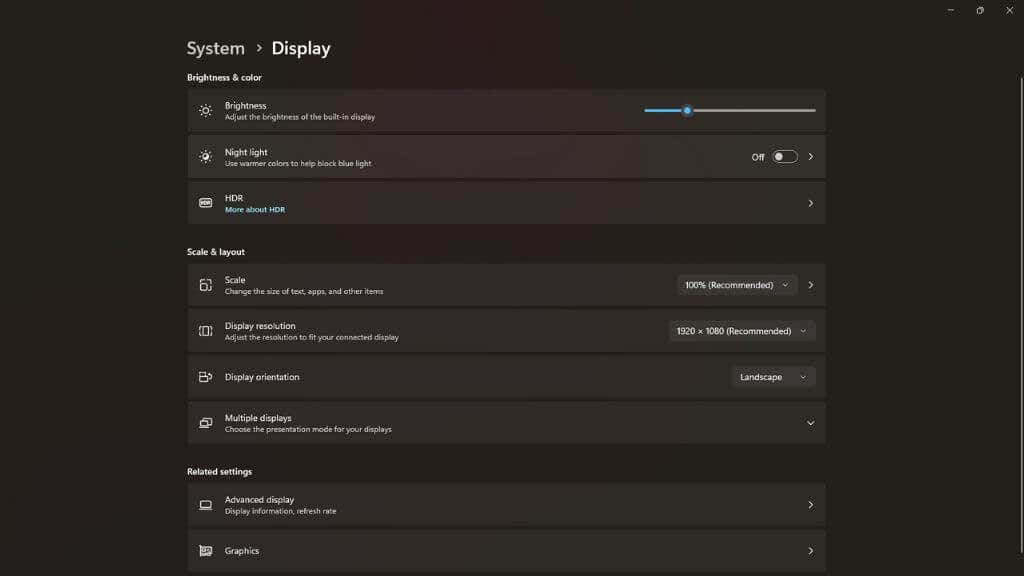
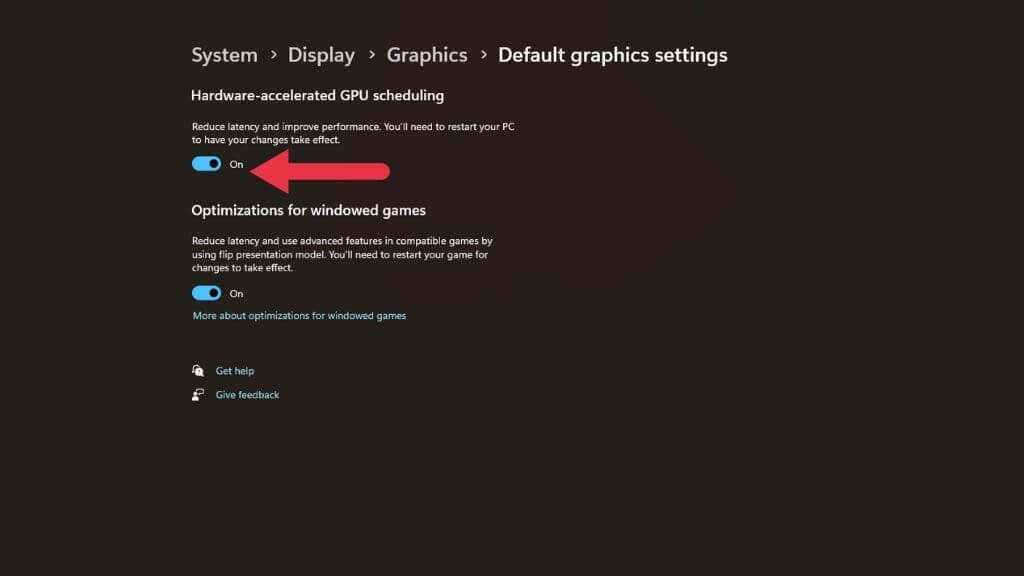
Dopo aver lanciato l'interruttore e riavviato il computer, le impostazioni avranno effetto e o otterrai i vantaggi di avere questa funzione o risolvere eventuali problemi che potrebbe aver causato.
Dovresti abilitare la pianificazione GPU accelerata da hardware?
Nella nostra esperienza, la pianificazione della GPU accelerata da hardware è una caratteristica stabile che raramente provoca problemi. Se hai inspiegabili problemi di stabilità nei giochi o nelle app grafiche 3D, ci vogliono solo pochi minuti per disabilitarlo per escluderlo come problema.
Puoi confrontare i tuoi giochi e le app preferiti con la funzionalità spento e acceso , per vedere se fa una differenza sostanziale e quindi basa la tua decisione su questo. Tuttavia, i giochi attuali e futuri trarranno beneficio più da questa funzione rispetto ai titoli più vecchi, poiché diventano più CPU che si affidano a sistemi complessi e simulazioni all'interno del gioco. Mentre questa funzione non farà una grande differenza da sola, tutto si somma se combinato con altre moderne funzionalità GPU come calcolo asincrono, ombreggiatura a maglie, shader a velocità variabile e generazione di frame.
Frame Generation è quella grande e questa funzione ha un impatto di maggior impatto su GPU di fascia bassa come l'RTX 4060. Si desidera accedere a questa funzione nei giochi più recenti e se si spegne la pianificazione della GPU con accelerazione hardware, tu " Perdi l'opzione del tutto.
In breve, ti consigliamo di lasciare questa funzione a meno che non stia causando problemi.
>.